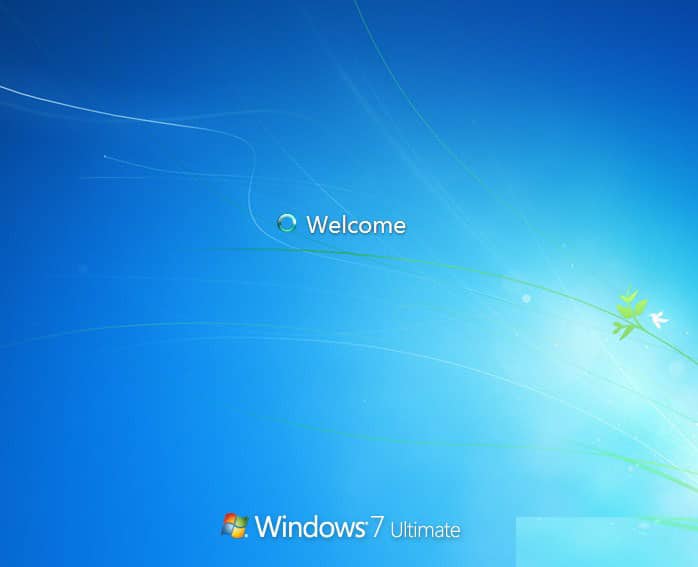Ada banyak cara untuk menginstal atau melakukan instalasi ulang sistem operasi Windows, seperti Windows 7, 10, maupun XP. Salah satu cara yang populer dilakukan adalah dengan menggunakan flashdisk. Berikut adalah tutorial lengkap mengenai cara instal Windows dengan flashdisk untuk pemula beserta gambar.
Cara Instal Windows 7 dengan Flashdisk
Sebelum memulai, pastikan bahwa kamu sudah mempersiapkan beberapa hal berikut ini:
- File ISO Windows 7
- Flashdisk minimal 4GB
- Komputer atau laptop yang akan diinstal Windows
- Program pembuat bootable USB, seperti Rufus
Berikut adalah langkah-langkah instalasi Windows 7 dengan flashdisk:
- Pertama, siapkan file ISO Windows 7 yang ingin diinstal di komputer atau laptop. Kamu dapat mengunduhnya dari situs resmi Microsoft atau sumber lain yang terpercaya.
- Selanjutnya, format flashdisk yang akan digunakan sebagai media instalasi. Pastikan bahwa flashdisk yang digunakan kosong dan tidak terdapat data penting di dalamnya.
- Buka program pembuat bootable USB, seperti Rufus. Setelah itu, pilih drive flashdisk yang sudah diformat dan pastikan bahwa opsi “Create a bootable disk using ISO Image” sudah terpilih.
- Click pada ikon folder dan pilih file ISO yang sudah didownload sebelumnya. Secara otomatis, Rufus akan menyesuaikan settingan flashdisk yang digunakan. Pastikan bahwa opsi “Quick Format” sudah tercentang.
- Terakhir, klik pada tombol “Start” dan tunggu sampai proses instalasi selesai. Setelah proses instalasi selesai, flashdisk sudah siap digunakan untuk instalasi Windows 7.
Dengan mengikuti langkah-langkah di atas, kamu sudah berhasil melakukan instalasi Windows 7 dengan flashdisk. Namun, jika kamu masih merasa kesulitan, kamu dapat melihat tutorial dari video Youtube berikut ini:
Cara Instal Windows 10 dengan Flashdisk
Untuk menginstal sistem operasi Windows 10 dengan flashdisk, kamu juga perlu mempersiapkan beberapa hal berikut:
- File ISO Windows 10
- Flashdisk minimal 8GB
- Komputer atau laptop yang akan diinstal Windows
- Program pembuat bootable USB, seperti Rufus
Berikut adalah langkah-langkah instalasi Windows 10 dengan flashdisk:
- Download file ISO Windows 10 dari situs resmi Microsoft atau sumber terpercaya lainnya.
- Pastikan bahwa flashdisk yang akan digunakan telah diformat terlebih dahulu.
- Buka program pembuat bootable USB, seperti Rufus. Pilih flashdisk yang ingin dijadikan media instalasi. Kamu dapat memilih opsi “Create a bootable disk using ISO Image” dan klik pada ikon folder untuk memilih file ISO Windows 10 yang sudah didownload sebelumnya.
- Setelah itu klik pada tombol “Start” dan tunggu sampai proses instalasi selesai.
Jika kamu memerlukan tutorial video, dapat kamu lihat video Youtube berikut ini:
Cara Instal Ulang Windows XP dengan MicroSD
Bagi yang menggunakan sistem operasi Windows XP dan ingin melakukan instal ulang dengan memanfaatkan microSD, berikut adalah beberapa hal yang perlu kamu persiapkan:
- File ISO Windows XP
- MicroSD minimal 8GB
- Card reader
- Program pembuat bootable USB, seperti Rufus
Berikut adalah langkah-langkah instalasi Windows XP dengan microSD:
- Download file ISO Windows XP dari situs resmi Microsoft atau sumber terpercaya lainnya.
- Persiapkan microSD dan card reader.
- Buka program pembuat bootable USB, seperti Rufus. Pilih microSD dan pastikan telah terdeteksi oleh komputer.
- Pilih opsi “Create a bootable disk using ISO Image” dan klik pada ikon folder untuk memilih file ISO Windows XP.
- Tekan tombol “Start” untuk memulai proses instalasi ke microSD. Setelah instalasi selesai, siapkan komputer atau laptop yang akan diinstal ulang.
- Hubungkan microSD yang sudah di-instal ulang dengan komputer atau laptop tersebut. Pastikan komputer atau laptop tersebut mendukung booting melalui perangkat USB atau MicroSD.
- Setelah itu, restart komputer atau laptop tersebut. Tekan tombol spesifik (biasanya F2 atau F12) untuk mengakses menu booting pada BIOS. Pilih opsi untuk boot melalui USB atau MicroSD, lalu klik Enter.
- Ikuti langkah-langkah instalasi Windows XP seperti biasa.
Bagi yang masih merasa kesulitan, bisa melihat tutorial video berikut ini:
FAQ
1. Apakah semua versi Windows bisa diinstal dengan flashdisk?
Ya, semua versi Windows, seperti Windows 7, 8, 10, maupun XP, dapat diinstal dengan flashdisk. Namun, pastikan bahwa flashdisk yang digunakan memiliki kapasitas yang cukup dan telah diformat terlebih dahulu.
2. Apakah proses instalasi Windows dengan flashdisk lebih mudah daripada dengan CD/DVD?
Iya, proses instalasi Windows dengan menggunakan flashdisk lebih mudah dan cepat daripada dengan CD/DVD. Hal ini dikarenakan flashdisk dapat digunakan kembali dan memiliki kecepatan transfer data yang lebih cepat.